win10系统内置有一款自带的非常强大的视频剪辑处理软件,就是视频编辑器Video Maker,功能齐全,具备有滤镜、3D效果、视频图像的缩放等功能,可以满足我们日常的需求。初学者第一次
win10系统内置有一款自带的非常强大的视频剪辑处理软件,就是视频编辑器Video Maker,功能齐全,具备有滤镜、3D效果、视频图像的缩放等功能,可以满足我们日常的需求。初学者第一次接触win10自带的视频剪辑软件,不太懂怎么打开和使用?因此,本文就和大家说明一下操作方法。
小编推荐:视频编辑王
爱剪辑电脑版
3delite Video Manager(视频标签编辑软件)(视频剪辑软件下载地址)
win10打开视频剪辑软件:
点击Win10系统左下角的【开始菜单】,在左侧列表中找到【视频编辑器(Video Maker)】即可打开。
win10视频编辑器功能使用:

1.可以创建一个空白视频,然后你自行导入图片和视频素材。
2.可以创建一个相册,当你选择一些照片之后,程序可以先为你智能生成视频,随后你可以根据需要进行剪辑。
3.可以设置图片的大小,但只有两种。
一种是删除黑边,会将图片放大,铺满画面。
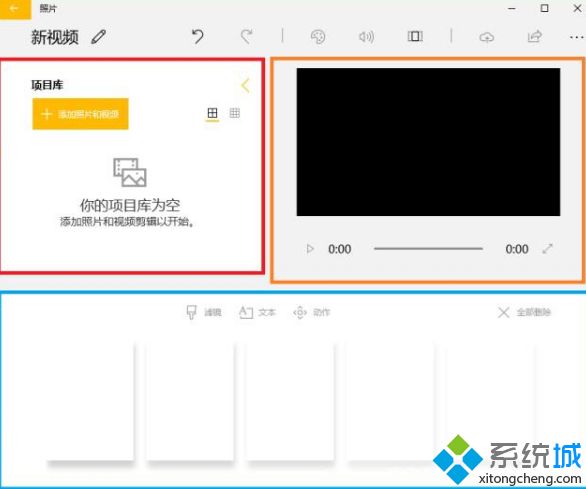
4.另一种就是缩小至合适大小。
5.还可以设置滤镜,使得更换图片风格。
6.在图片上加上文字,设置文字风格,设置文字显示时间。
7.给照片加上3D动态效果,自带音效,可调整效果播放时间。
8.可以自定义效果位置,自定义音效音量。
win10系统自带的视频剪辑软件,这样就不需要重新下载安装第三方视频编辑软件了,是不是方便很多,有需要的快来使用一下!
相关教程:本地编辑器怎么打开movie maker在哪
